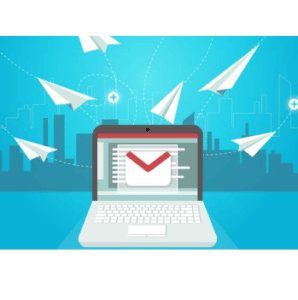
Comment envoyer des photos par e-mail Guide étape par étape
Le courrier électronique reste l'un des moyens les plus simples de rester en contact avec quelqu'un. Cependant, il n'a pas été conçu à l'origine pour envoyer des fichiers multimédias volumineux tels que des photos.
Utilisez ce guide étape par étape pour éviter certains problèmes courants lors de l'envoi de grandes quantités de photos par e-mail.
Bien que les services de messagerie instantanée comme Whatsapp sont plus populaires que jamais, le courrier électronique reste la norme universelle pour les communications en ligne.
Il peut vous intéresser: « Ne pas répondre à ce message » : aucune réponse par e-mail
5 étapes pour envoyer des photos par e-mail
Si vous avez déjà essayé d'envoyer un grand nombre de pièces jointes volumineuses, vous avez peut-être rencontré des difficultés telles que des rejets de messages, des échecs d'envoi, etc.
Ce problème ne fait que se compliquer à mesure que la taille des fichiers d’images sur les appareils photo et les smartphones continue d’augmenter. Pour les besoins de cet article, supposons que vous disposez d'une collection de fichiers image, probablement provenant de la carte mémoire de votre appareil photo compact.
Les mêmes suggestions peuvent s'appliquer à n'importe quelle collection d'images, même à partir de téléphones ou de tablettes iPhone/Android. Cependant, pour un grand nombre de fichiers d'images, nous vous recommandons de les transférer d'abord sur un ordinateur portable ou de bureau, car cela facilite leur gestion. par rapport à l’utilisation d’un appareil mobile.
1. Vérifiez la taille totale des fichiers que vous souhaitez envoyer
Rassemblez ou copiez toutes les photos que vous souhaitez envoyer dans un seul dossier sur votre ordinateur. Si vous souhaitez uniquement envoyer des photos spécifiques d'un grand lot, cela vaut la peine de créer un dossier temporaire et de copier ces photos dans ce dossier, pour une gestion plus facile.
- maintenant, «vérifier la taille totale des fichiers» que vous souhaitez envoyer. Dans Windows, vous pouvez le faire en sélectionnant tous les fichiers du dossier (vous pouvez appuyer sur Ctrl-A dans la fenêtre de l'Explorateur de fichiers pour sélectionner tous les fichiers).
- Puis "cliquez avec le bouton droit de la souris" dans la sélection et choisissez « Propriétés » (pour Mac(voir ici comment vérifier la taille totale).
- Notez la taille combinée (en Mo ou en Go), car vous en aurez peut-être besoin pour voir si elle dépasse les limites de taille des pièces jointes de votre fournisseur de messagerie (et vous pouvez également l'utiliser pour estimer le temps (charger ci-dessous).
2. Combien de temps faudra-t-il pour charger ?
Si votre connexion Internet est lente, il est parfois utile de savoir combien de temps il faudra pour télécharger le fichier/la pièce jointe. Nous avons créé une petite calculatrice pratique pour calculer cela, mais vérifiez d'abord votre vitesse de téléchargement sur fast.com, Par exemple.
Entrez maintenant la taille totale du fichier et la vitesse de téléchargement pour obtenir une estimation du temps de téléchargement. (Pour un fichier de 1 Go, saisissez 1000 XNUMX Mo, etc.)
S'il semble que le chargement prend trop de temps, essayez l'étape suivante, qui peut réduire efficacement le temps de chargement.
3. Réduisez la taille de la photo si nécessaire
Si vous ne soumettez pas d’images qui seront un jour imprimées, il est rarement nécessaire de les soumettre dans leur version originale en pleine résolution.
Même réduire de moitié les dimensions des photos ne réduit généralement pas beaucoup la qualité et, dans de nombreux cas, peut même rendre les photos plus nettes (les appareils photo numériques repoussent souvent les limites de la résolution de leur capteur grâce à l'interpolation lorsque (utilisez des modes de taille de photo plus grande).
Cela réduira également considérablement la taille du fichier (et les temps de chargement) : vous pouvez raisonnablement vous attendre à ce que les fichiers soient inférieurs à la moitié de la taille d'origine (et jusqu'à 10 fois plus petits si l'original a été enregistré avec une qualité trop élevée).
Vous souhaiterez probablement utiliser un logiciel capable de le faire automatiquement pour plusieurs images :
Note: À moins que vous ne soyez familier avec le processus, il est fortement recommandé de travailler avec une copie de vos fichiers photo originaux lors du redimensionnement par lots. De cette façon, vous pouvez toujours revenir aux originaux en cas de problème avec le processus de redimensionnement.
Windows est une bonne option pour redimensionner des photos par lots. Irfanview.
- Après l'avoir installé, « sélectionnez la conversion/renommage par lots » dans le menu Fichier. Il existe une tonne d'options ici, mais tout ce que vous avez à faire est de sélectionner vos fichiers image dans l'explorateur de fichiers en haut à droite.
- Puis "cliquez sur Ajouter" pour les ajouter à la liste des images à traiter (s'il semble y avoir un bug dans Irfanview où le bouton "Ajouter" peut ne pas fonctionner lorsqu'un seul fichier est sélectionné. Si cela se produit, vous pouvez double-cliquer sur le fichier pour l'ajouter à la liste.)
- Cliquez maintenant sur la case à cocher « Utiliser les options avancées » puis sur le bouton "Avancée" à côté de. Cela ouvrira une boîte de dialogue avec encore plus d'options, mais il suffit de cocher ici la case « Redimensionner », puis dans les cases « Définir la nouvelle taille en pourcentage de l'original », entrez 50 % (vous l'utiliserez pour en largeur et en hauteur).
- «Cliquez sur OK» dans les paramètres avancés pour revenir à la fenêtre de conversion par lots. Maintenant, la seule autre option à signaler ici est "Répertoire de sortie des fichiers de résultats ». C'est ici que sont placées les images nouvellement redimensionnées, alors modifiez-les si nécessaire. «Maintenant, cliquez sur démarrer le lot» et vos images seront converties.
4. Mettez toutes les images dans un seul fichier
Si vous avez plus de 5 ou 6 photos à envoyer, il sera beaucoup plus simple de les envoyer sous forme d'un seul fichier compressé (par exemple un fichier ZIP). Pour créer des fichiers compressés, nous utilisons 7-Zip (Windows) car il est gratuit et performant, mais de nombreuses options sont disponibles.
- Après l'installation, il suffit «sélectionnez tous les fichiers que vous souhaitez ajouter».
- Faites un clic droit sur le groupe et "Ajouter au dossier" (image du haut). Un seul fichier sera créé ".Zipper" avec toutes tes photos.
Si vous avez déjà redimensionné des images, vous pouvez avoir deux copies de chaque photo (petite et grande), alors vérifiez que vous ne sélectionnez que les versions plus petites lors de la création de vos fichiers. La création d'un fichier .zip ne modifiera pas la qualité ou la taille de l'image, mais tentera de compresser les données contenues dans les fichiers.
Étant donné que les fichiers image sont généralement déjà compressés (sauf si vous utilisez des photos RAW à partir d'un reflex numérique), cela n'économisera pas beaucoup d'espace, mais il est toujours pratique d'avoir toutes vos images contenues dans un seul fichier compressé.
5. Envoyez des photos par avion
Les fichiers peuvent être envoyés sous forme de pièces jointes dans un e-mail, mais il existe certaines restrictions – cela est similaire à la façon dont les colis dans le système postal ont une certaine capacité pour les articles expédiés.
En raison des limitations physiques de l'espace stockage et la bande passante du réseau, les fournisseurs de messagerie ont des limites maximales sur la taille des pièces jointes qui peuvent être envoyées et/ou reçues. Sur les services de messagerie les plus populaires, cette limite est actuellement d'environ 25 Mo par message, tant pour l'envoi que pour la réception de pièces jointes.
25 Mo ne sont pas très généreux en termes de fichiers photo et vidéo, mais en même temps, il devient plus difficile de gérer des fichiers volumineux lorsqu'ils sont intégrés à des e-mails. Pour résoudre ce problème, la plupart des fournisseurs de messagerie proposent l'alternative de télécharger des fichiers volumineux sur leurs services de stockage en ligne (par exemple, Google Drive), puis placez un lien vers le fichier dans l'e-mail lorsque vous avez terminé le téléchargement.
Échecs de livraison
Veuillez noter que même si Gmail, etc. vous permet d'envoyer des pièces jointes allant jusqu'à 25 Mo dans des e-mails, certains services de messagerie peuvent avoir des limites inférieures, même pour les e-mails entrants. Cela peut être particulièrement vrai si vous envoyez des e-mails à des adresses e-mail professionnelles ou professionnelles, pour lesquelles les limites sont souvent plus restreintes.
Si votre e-mail dépasse la taille limite des pièces jointes du destinataire, vous recevrez dans la plupart des cas un message d'erreur de votre système de messagerie vous indiquant cela. Veuillez noter que cela signifie uniquement que la livraison a échoué à cette adresse spécifique.
Si vous avez envoyé l'e-mail à un groupe d'autres personnes, il y a de fortes chances qu'elles l'aient bien reçu et vous n'avez pas besoin de le renvoyer. Dans ce cas, vous pouvez réessayer mais en joignant le fichier via Google Drive, Dropbox ou OneDrive.
Alternatives à l'utilisation du courrier électronique
La nature universelle du courrier électronique reste une fonctionnalité intéressante par rapport à d'autres services : vous n'avez pas besoin de demander à quelqu'un sur quel logiciel ou système il se trouve avant de lui envoyer des fichiers.
Cependant, de nombreuses personnes trouvent que les applications de fichiers dédiées sont une meilleure option lorsqu’elles partagent fréquemment des fichiers avec le même destinataire ou le même groupe. Les réseaux sociaux et les sites de partage de photos comme Facebook, Google+, Flickr, Picasa et Instagram.
Ces sites vous permettent généralement d'organiser vos photos dans des albums et de définir des autorisations d'accès pour différentes personnes. Ils sont souvent mieux adaptés au partage régulier de photos sur les réseaux sociaux, plutôt qu’au partage de plusieurs photos à la fois.
Les services de messagerie, tels que Skype, peuvent souvent transférer des fichiers, même si cela nécessite généralement que l'autre utilisateur soit en ligne en même temps.
Article recommandé : Comment imprimer des e-mails depuis Gmail
Je m'appelle Javier Chirinos et je suis passionné par la technologie. D’aussi loin que je me souvienne, j’adorais les ordinateurs et les jeux vidéo et ce passe-temps s’est transformé en travail.
Je publie sur Internet depuis plus de 15 ans sur la technologie et les gadgets, notamment dans mundobytes.com
Je suis également expert en communication et marketing en ligne et j'ai des connaissances en développement WordPress.